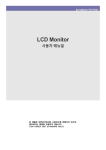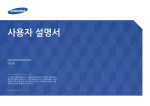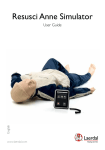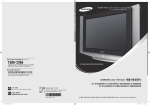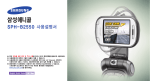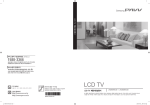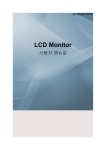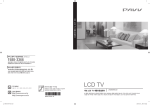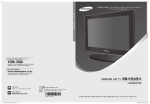Download Samsung 933HD 47 cm HD 삼성 TV모니터 User Manual
Transcript
SyncMaster 933HD Plus LCD Monitor 사용자 매뉴얼 차례 주요 안전 사항 사용설명서를 읽기 전에 . . . . . . . . . . . . . . . . . . . . . . . . . . . . . . . . . . . . . . . . . . . 1-1 보관 및 관리 . . . . . . . . . . . . . . . . . . . . . . . . . . . . . . . . . . . . . . . . . . . . . . . . . . . . . 1-2 안전을 위한 주의사항 . . . . . . . . . . . . . . . . . . . . . . . . . . . . . . . . . . . . . . . . . . . . . 1-3 설치하기 구성품 확인 . . . . . . . . . . . . . . . . . . . . . . . . . . . . . . . . . . . . . . . . . . . . . . . . . . . . . 2-1 받침대 조립하기 . . . . . . . . . . . . . . . . . . . . . . . . . . . . . . . . . . . . . . . . . . . . . . . . . 2-2 받침대 제거하기 . . . . . . . . . . . . . . . . . . . . . . . . . . . . . . . . . . . . . . . . . . . . . . . . . 2-3 걸이용 받침대 설치 . . . . . . . . . . . . . . . . . . . . . . . . . . . . . . . . . . . . . . . . . . . . . . . 2-4 PC 와 연결하기 . . . . . . . . . . . . . . . . . . . . . . . . . . . . . . . . . . . . . . . . . . . . . . . . . . 2-5 TV 로 사용하기 . . . . . . . . . . . . . . . . . . . . . . . . . . . . . . . . . . . . . . . . . . . . . . . . . . 2-6 HDMI 케이블로 연결하기 . . . . . . . . . . . . . . . . . . . . . . . . . . . . . . . . . . . . . . . . . . 2-7 HDMI-DVI 케이블로 연결하기 . . . . . . . . . . . . . . . . . . . . . . . . . . . . . . . . . . . . . . . 2-8 AV 장치와 연결하기 . . . . . . . . . . . . . . . . . . . . . . . . . . . . . . . . . . . . . . . . . . . . . . 2-9 헤드폰 연결하기 . . . . . . . . . . . . . . . . . . . . . . . . . . . . . . . . . . . . . . . . . . . . . . . . 2-10 SERVICE 단자와 연결하기 . . . . . . . . . . . . . . . . . . . . . . . . . . . . . . . . . . . . . . . . 2-11 도난 방지용 잠금 장치 . . . . . . . . . . . . . . . . . . . . . . . . . . . . . . . . . . . . . . . . . . . . 2-12 사용하기 초기 설정 . . . . . . . . . . . . . . . . . . . . . . . . . . . . . . . . . . . . . . . . . . . . . . . . . . . . . . . 3-1 제품 앞면 설명 . . . . . . . . . . . . . . . . . . . . . . . . . . . . . . . . . . . . . . . . . . . . . . . . . . . 3-2 리모컨 . . . . . . . . . . . . . . . . . . . . . . . . . . . . . . . . . . . . . . . . . . . . . . . . . . . . . . . . . 3-3 화면 조정 메뉴 (OSD:On Screen Display) 사용하기 . . . . . . . . . . . . . . . . . . . . 3-4 제품 드라이버 설치 . . . . . . . . . . . . . . . . . . . . . . . . . . . . . . . . . . . . . . . . . . . . . . . 3-5 표준신호모드표 . . . . . . . . . . . . . . . . . . . . . . . . . . . . . . . . . . . . . . . . . . . . . . . . . . 3-6 소프트웨어 설치 Natural Color . . . . . . . . . . . . . . . . . . . . . . . . . . . . . . . . . . . . . . . . . . . . . . . . . . . 4-1 MultiScreen . . . . . . . . . . . . . . . . . . . . . . . . . . . . . . . . . . . . . . . . . . . . . . . . . . . . . 4-2 문제 해결 모니터 자체 진단하기 . . . . . . . . . . . . . . . . . . . . . . . . . . . . . . . . . . . . . . . . . . . . . 5-1 고장 신고 전 확인사항 . . . . . . . . . . . . . . . . . . . . . . . . . . . . . . . . . . . . . . . . . . . . . 5-2 궁금해요 . . . . . . . . . . . . . . . . . . . . . . . . . . . . . . . . . . . . . . . . . . . . . . . . . . . . . . . 5-3 기타정보 제품규격 . . . . . . . . . . . . . . . . . . . . . . . . . . . . . . . . . . . . . . . . . . . . . . . . . . . . . . . 6-1 절전 기능 . . . . . . . . . . . . . . . . . . . . . . . . . . . . . . . . . . . . . . . . . . . . . . . . . . . . . . . 6-2 고객 등록 . . . . . . . . . . . . . . . . . . . . . . . . . . . . . . . . . . . . . . . . . . . . . . . . . . . . . . . 6-3 서비스 센터 안내 . . . . . . . . . . . . . . . . . . . . . . . . . . . . . . . . . . . . . . . . . . . . . . . . . 6-4 재활용 정보 . . . . . . . . . . . . . . . . . . . . . . . . . . . . . . . . . . . . . . . . . . . . . . . . . . . . . 6-5 1 주요 안전 사항 1-1 사용설명서를 읽기 전에 본문에서 사용되는 아이콘 명칭 아이콘 의미 주의 기능이 작동되지 않거나 설정 상태가 해제될 수 있는 경우 참고 기능의 작동에 도움이 되는 힌트나 도움이 되는 참조 내용 사용설명서 이용 • 본 제품을 사용하기 전에 안전을 위한 주의사항을 반드시 숙지하세요. • 문제가 발생하면 '문제 해결'편을 확인하세요. 저작권 본 설명서에 있는 내용은 성능 개선을 위해 사전 예고 없이 변경될 수 있습니다. ⓒ 2009 삼성전자주식회사 본 설명서의 저작권은 삼성전자(주)에 있습니다. 삼성전자(주)의 사전 허가 없이 설명서 내용의 일부 또는 전부를 무단 사용하거나 복제하는 것은 금지되어 있습니다. SAMSUNG 로고와 SyncMaster은 삼성전자(주)의 등록상표입니다. Microsoft, Windows 그리고 Windows NT는 Microsoft(주)의 등록상표입니다. VESA, DPM 그리고 DDC는 Video Electronics Standard Association의 등록상표입니다. ENERGY STAR® 로고는 미연방 환경보호협회(U.S. Environmental Protection Agency)의 등록상표입니다. 그 외의 상표는 해당 상표권자 의 소유입니다. ENERGY STAR®의 파트너로서 삼성전자(주)는, 본 제품이 에너지 절약을 위한 ENERGY STAR® 규정을 만족함을 인정하는 바입니다. 주요 안전 사항 1-1 보관 및 관리 1-2 외관 및 화면 손질 부드러운 마른 헝겊으로 닦으세요. • 벤젠, 신나 등의 인화물질이나 젖은 헝겊으로 닦지 마세요. 고장 의 원인이 됩니다. • 손톱이나 날카로운 물건으로 화면을 긁지 마세요. 긁혀서 자국이 남거나 제품이 손상될 수 있습니다. • 제품 본체 각 부분에 물을 직접 뿌려 닦지 마세요. 제품에 물이 들어가면 화재, 감전과 고장의 원인이 됩니다. • 고광택 모델은 제품의 특성상 초음파 가습기를 사용하면 제품에 백색 얼룩이 발생될 수 있습니다. 모델에 따라 외관과 색상은 다를 수 있습니다. 설치공간 확보하기 • 제품 주변에 일정한 공간을 두어 통풍이 잘되게 하세요. 제품 내부의 온도 상승으로 인해 화재 및 제품고장의 원인이 될 수 있습니 다. 그림에 표시된 공간 이상이 유지될 수 있도록 설치해주세요 제품에 따라 외관은 다를 수 있습니다. 스탠드를 사용해 설치할 경우 벽걸이(Wall-mount)를 사용해 설치할 경우 잔상 관련 안내 • 장시간 고정된 화면으로 사용시 잔상 또는 얼룩불량이 발생할 수도 있습니다. 제품을 장시간 사용하지 않을 때에는 절전모드나 화면보호기를 설정하세요. • 본 제품의 LCD 패널은 LCD 패널 제조 업체의 기술적인 한계로 인하여 1ppm(백만분 1) 정도의 픽셀이 밝게 보이거나 어둡게 보 일 수 있습니다. 이것은 제품의 고장이 아니며, 제품의 성능에 영향을 주지 않습니다. LCD Panel의 형별 Sub Pixel 수: 최적해상도의 가로 x 세로 x 3 예) 최적해상도가 1680 X1050 일 경우 1680 x 1050 x 3 = 5,292,000 1-2 주요 안전 사항 1-3 안전을 위한 주의사항 안전을 위한 주의사항에 사용되는 아이콘 아이콘 의미 명칭 경고 지키지 않았을 경우 사용자가 사망하거나 중상을 입을 수 있습니다. 주의 지키지 않았을 경우 사용자가 부상을 당하거나 재산상의 손해를 입을 수 있습니다. 표시의 내용 금지를 나타냅니다. 분해 금지를 나타냅니다. 접촉 금지를 나타냅니다. 반드시 지켜야 할 것을 나타냅니다. 전원 플러그를 콘센트에서 반드시 분리할 것을 나타냅니다. 감전 예방을 위한 접지를 나타냅니다. 전원 관련 본 이미지는 참조용으로, 경우에 따라 다를 수 있습니다. 경고 손상된 전원 코드나 플러그, 헐거운 콘센트는 사용하지 마세요. • 감전, 화재가 발생할 수 있습니다. 전원플러그를 뽑을 때나 끼울 때 젖은 손으로 만지지 마세요. • 감전의 위험이 있습니다. 반드시 접지가 된 콘센트에 전원플러그를 연 결하세요. (절연 1종기기에 한함) • 전기적 쇼크(감전) 및 상해를 입을 수 있습니다. 전원 코드나 제품을 열기구에 가까이 닿지 않 게 하세요. • 주요 안전 사항 화재, 감전의 원인이 될 수 있습니다 . 하나의 콘센트에 여러 제품을 동시에 사용하 지 마세요. • 콘센트 이상 발열로 인한 화재의 원 인이 됩니다. 전원플러그가 흔들리지 않도록 안쪽 끝까지 정확히 꽂아 주세요. • 접속이 불안정한 경우는 화재의 원 인이 됩니다. 전원 코드를 무리하게 구부리거나 잡아당기거 나 무거운 물건에 눌리지 않도록 하세요. • 코드가 손상되어 화재, 감전의 원인 이 됩니다. 전원플러그 핀 부위 또는 콘센트에 먼지 등이 묻어 있을 때에는 마른 천으로 깨끗이 닦아 주 세요. • 화재의 원인이 될 수 있습니다. 1-3 주의 제품을 사용하는 중에 전원 코드를 뽑지 마세 요. • 전기 충격으로 인해 제품이 손상될 수 있습니다. 전원 플러그를 콘센트에서 분리할 때에는 반 드시 플러그를 잡고 분리해주세요. • 전원 코드는 당사에서 공급하는 정품만 사용 하세요. 그리고 다른 제품에는 사용을 하지 마 세요. • 화재, 감전의 요인이 될 수 있습니다 . 전원 플러그는 조작하기 쉬운 곳에 두세요. • 감전, 화재가 발생할 수 있습니다. 제품의 문제가 발생했을 경우 완전 한 전원차단을 위해서는 전원플러 그를 뽑아야 합니다. 본체의 전원 버튼만 으로는 전원이 완전히 차단되지 않습니다. 설치 관련 경고 촛불, 모기향, 담뱃불 등을 제품 위에 올려놓거 나 열기구와 가까운 곳에 설치하지 마세요. • 내부 온도 상승으로 인한 화재의 원 인이 될 수 있습니다. 제품을 포장하는 비닐 포장지는 아이들의 손 이 닿지 않도록 보관하세요. • 아이가 잘못 사용할 경우엔 질식 할 우려가 있습니다. 먼지, 습기(사우나 등), 기름, 연기가 많은 곳이 나 물(빗물)이 튀는 곳, 차량에는 설치하지 마 세요. • • 1-3 비 전문가에 의한 공사로 상해를 입 을 수도 있습니다. • 반드시 지정된 붙박이 장치를 사용 하세요. 제품 설치시 벽으로부터 일정거리(10 cm 이상 ) 를 두어 통풍이 잘되게 하세요. • 어린아이가 놀다가 건드리면 제품 이 떨어져 다칠 수 있습니다. 앞부분이 무거우므로 평평하고 안 정된 곳에 설치하세요. 내부 온도 상승으로 인한 화재의 원 인이 될 수 있습니다. 흔들리는 선반 위나 경사진 장소 등 불안정한 장소 및 진동이 심한 곳에는 설치하지 마세요. • 제품이 떨어져 고장이 나거나 다칠 수 있습니다. • 진동이 많은 곳에서 제품을 사용하 면 고장이 나거나 화재의 위험이 있 습니다. 직사광선에 노출된 곳, 화기 및 난로와 같은 뜨 거운 물건 가까이 놓지 마세요. • 화재, 감전의 위험이 있습니다. 어린아이의 손이 닿는 낮은 곳에 설치하지 마 세요. • • 화재의 위험이 있습니다. 책장이나 벽장 등 통풍이 나쁜 좁은 공간에 설 치하지 마세요. • 벽걸이 부착 공사는 전문업체에 맡기세요. 제품 수명의 단축 및 화재의 위험이 있습니다. 실외 TV 안테나 선이 실내로 들어가는 부분에 는 빗물이 흘러들어가지 않도록 아래로 구부 려 놓으세요. • 제품에 빗물이 들어가면 화재, 감전 의 원인이 될 수 있습니다. 주요 안전 사항 실외 안테나를 사용하는 가정에서는 심한 바 람이 불어서 안테나가 쓰러지더라도 근처의 전깃줄에 닿지 않도록 거리를 두고 설치하여 주세요. • 안테나가 넘어져 감전 및 상해의 원 인이 될 수 있습니다. 주의 제품을 이동시 떨어뜨리지 마세요. • 고장 및 상해를 입을 수 있습니다. 장식장 또는 선반 위에 설치할 때는 제품 밑면 앞쪽 끝 부분이 밖으로 나오지 않게 하세요. • 제품이 떨어져 고장이 나거나 상해 를 입을 수 있습니다. • 장식장 또는 선반은 반드시 제품 크 기에 알맞은 것을 사용하세요. 제품 앞면을 바닥에 놓지 마세요. • 제품의 화면 표시부가 손상될 수 있 습니다. 제품을 놓을 때 살며시 놓으세요. • 고장 및 상해를 입을 수 있습니다. 일반 사용 조건이 아닌 특수한 장소에 설치 된 제품은 주변 환경의 영향으로 심각한 품질 문 제가 발생할 수 있으므로 설치 전 반드시 당사 서비스 엔지니어에게 확인 후 설치하세요. • 미세먼지가 많이 발생하는 곳, 화학 물질을 사용하는 곳, 온도가 너무 높 거나 낮은 곳, 습기가 많은 곳, 장시 간 연속적으로 사용하는 공항, 역 등 의 장소 등 청소 관련 알코올, 솔벤트가 다량 함유되거나, 일부 강한 성분이 함유 된 계면 활성제를 사용하면 제품 외관의 변색, 갈라짐 또는 패널 면의 벗겨짐 등을 유발할 수 있으므로 반드시 추천 세척제만을 사용하세요. 추천 세척제는 서비스 센터에서 구입 할 수 있습니다. 청소를 할 때에는 반드시 전원 코드를 빼 주세 요. • 주요 안전 사항 감전, 화재의 원인이 됩니다. 청소할 때 제품 본체 각 부분에 직접 물을 뿌리 지 마세요. • 제품에 물이 들어 가거나 젖지 않도 록 하세요. • 화재, 감전 및 제품불량의 원인이 됩 니다. 1-3 주의 제품 외관에 직접 세척제를 뿌리지 마세요. • 직접 뿌리게 되면 기구물 변색, 갈라 짐, 화면 표시부의 벗겨짐 등이 발생 할 확률이 매우 높아지게 됩니다. 청소할 때에는 전원코드를 뽑고 부드러운 마 른 헝겊으로 닦아 주세요. • 왁스, 벤젠, 알코올, 신나, 모기약, 방 향제, 윤활제, 세정제 등의 화학 약 품을 사용하지 마세요. 외관을 손상시키거나 표시 사항이 지워질 수 있습니다. 부드러운 천에 반드시 "모니터 전용 세척제"를 묻힌 후 닦아주세요. • 부득이 모니터 전용 세척제 사용이 어려울 경우에는, 사용하고자 하는 세척제를 물과 1:10 비율로 희석하 여 사용해 주시기 바랍니다. 제품의 케이스는 긁힘에 약하므로 청소를 할 때에는 반드시 전용 천을 사용하세요. 전용 천 은 물을 조금 묻혀 사용하시고, 이물질이 묻어 있으면 제품이 쉽게 긁힐 수 있으므로 깨끗이 털어서 사용하세요. 사용 관련 경고 제품 내부에 고전압이 흐르므로 사용자 임의 로 절대 분리, 수리, 개조하지 마세요. • 화재, 감전사고의 원인이 됩니다. • 수리할 필요가 있을 때에는 서비스 센터로 연락하세요. 제품에서 이상한 소리, 타는 냄새, 연기가 나면 즉시 전원 코드를 뽑고 서비스센터로 연락하 세요. • 화재, 감전의 위험이 될 수 있습니다 . 제품의 전원선이나 신호케이블만 잡고 이동 및 잡아 끌지 마세요. • 1-3 케이블 손상으로 고장 또는 감전, 화 재가 발생할 수 있습니다. 코드가 손상되어 화재, 감전의 원인 이 됩니다. 어린이가 제품에 매달리거나 위에 올라가지 않도록 하세요. • 제품이 넘어져 어린이가 다치거나 사망할 수도 있습니다. 제품 위에 무거운 물건이나 어린이가 좋아하 는 장난감, 과자 등을 올려놓지 마세요. • 그대로 사용하면 화재, 감전의 원인 이 됩니다. 천둥, 번개가 칠 때는 전원 코드를 뽑고 안테나 선은 위험하므로 절대 만지지 마세요. • • 감전, 화재가 발생할 수 있습니다. 제품을 떨어뜨리거나 케이스가 파손된 경우에 는 전원을 끄고 전원 코드를 뽑으세요. 서비스 센터로 연락하세요. • 제품을 옮기는 경우에는 전원 스위치를 끄고 전원 코드 및 안테나선, 제품에 연결된 모든 선 을 뽑아주세요. 어린이가 장난감, 과자 등을 내리려 고 제품에 매달리다 물건이 떨어지 거나 제품이 넘어져 다치거나 사망 할 수 있습니다. 제품에 물건을 떨어뜨리거나, 충격을 주지 마 세요. • 화재, 감전의 요인이 될 수 있습니다 . 가스가 샐 때에는 제품이나 전원플러그를 만 지지 말고 바로 환기시키세요. • 불꽃을 일으키면 폭발, 화재의 위험 이 있습니다. • 천둥, 번개가 칠 때는 전원 코드나 안테나선은 위험하므로 절대 만지 지 마세요. 주요 안전 사항 전원 코드나 신호케이블만 잡고 제품을 들거 나 전후, 좌우로 움직이지 마세요. • 케이블 손상으로 고장 또는 감전, 화 재가 발생할 수 있습니다. 테이블보나 커튼 등으로 통풍구가 막히지 않 도록 하세요. • 제품 내부 온도 상승으로 인한 화재 의 원인이 될 수 있습니다. 가연성 스프레이, 인화성 물질 등을 제품과 가 까운 곳에서 사용하거나 보관하지 마세요. • 폭발, 화재의 위험이 있습니다. 제품 속(통풍구,입출력단자 등)에 젓가락, 동 전, 머리핀 등의 금속물이나, 종이, 성냥 등의 불에 타기 쉬운 물건을 집어넣지 마세요. • 제품 내부에 물 또는 이물질이 들어 갔을 경우 반드시 제품의 전원을 끄 고 전원 코드를 빼고 서비스센터로 연락하세요. • 고장 및 감전, 화재의 위험이 있습니 다. 제품 위에 꽃병, 화분, 음료수, 화장품, 약품 등 액체가 담긴 것이나 금속류를 올려놓지 마세 요. • 제품 내부에 물이나 이물질이 들어 갔을 경우 전원 코드를 빼고 서비스 센터로 연락하세요. • 고장 및 감전, 화재의 위험이 있습니 다. 주의 오랜 시간 고정된 화면으로 사용하면 잔상 또 는 얼룩불량이 발생할 수도 있습니다. • 오랜 시간 사용하지 않을 경우에는 절전모드나, 화면보호기를 움직이 는 동화상 모드로 설정하세요. 해상도와 주파수를 제품에 맞게 설정해서 사 용하세요. • 시력이 나빠질 수 있습니다. 제품 화면을 너무 가까이에서 지속적으로 사 용하면 시력이 나빠질 수 있습니다. 집을 비우는 등 제품을 오랜 시간 사용하지 않 을 때에는 전원 코드를 콘센트에서 뽑아 주세 요. • 받침대 부분만 잡고 모니터를 거꾸로 들거나 이동하지 마세요. • • 화재, 감전의 요인이 될 수 있습니다 . 제품을 장시간 켜 두었을 때는 디스플레이 패 널이 뜨거우므로 만지지 마세요. 눈의 피로를 덜어 줍니다. 소형 액세서리는 어린이의 손이 닿지 않게 보 관하세요. 주요 안전 사항 제품이 떨어져 고장이나 상해를 입 을 수 있습니다. 제품 주위에서 가습기, 조리대 등을 사용하지 마세요. • 제품을 1시간 사용 후 5분 이상 눈의 휴식을 가 지세요. 먼지가 쌓여 열 또는 불이 나거나, 감전, 누전으로 인한 화재의 원인이 됩니다. 제품의 각도나 스탠드 높이를 조정할 때는 주 의하세요. • 손이나 손가락이 껴서 부상의 원인 이 될 수 있습니다. • 또한 무리하게 기울이면 제품이 넘 어져서, 부상의 원인이 될 수 있습니 다. 1-3 제품 위에 무거운 물건을 올려놓지 마세요. • 고장 및 상해를 입을 수 있습니다. 헤드폰을 사용할 시에는 음량을 너무 키우지 마세요. • 리모컨에 사용하고 있는 건전지를 뺄 경우에 는 어린이가 잘못하여 먹지 않도록 해 주세요. • • 건전지 교체시엔 극성(+,-)에 맞게 끼우세요. • 만일 어린이가 먹은 경우에는 즉시 의사와 상담하세요. 건전지는 지정된 규격품을 사용하고, 새 건전 지와 사용하던 건전지를 혼용하여 사용하지 마세요. 귀를 자극할 정도의 큰 음량은 청력 에 나쁜 영향을 끼치는 원인이 될 수 있습니다. 극성이 맞지 않으면, 건전지의 파열 또는 내부액 누설에 의해 화재, 부상 을 당하거나 주위를 오염(손상)시킬 수 있습니다. 충전지를 포함한 폐 건전지는 일반 쓰레기와 분리하여 재활용 수거되야 합니다. • 건전지의 파열 또는 내부액 누설에 의해 화재, 부상을 당하거나 주위를 오염(손상)시킬 수 있습니다. 사용한 건전지, 충전지는 가까운 지 역 재활용 센터나 건전지, 충전지를 취급하는 대리점에서 처리하시면 됩니다. 제품의 올바른 사용자세 제품을 사용할 때 올바른 자세로 사용하세요. 1-3 • 등은 똑바로 세우세요. • 눈과 화면과의 거리는 45~50 cm, 화면보다 조금 위에서 내려보시고 화면은 시선의 정면으 로 위치하게 해주세요. • 제품을 사용할 때 올바른 자세로 사용하세요. • 화면에 반사광이 생기지 않도록 각도를 조정하세요. • 팔은 겨드랑이와 수직이 되게 하고 손등과 수평을 유지하세요. • 팔꿈치는 90도 각도를 유지하세요. • 무릎은 90도 이상의 각도를 유지하면서 발 뒤꿈치가 바닥에서 떨어지지 않고 팔이 심장보 다 아래에 있도록 높이를 조정하세요. 주요 안전 사항 2 설치하기 2-1 구성품 확인 • 제품의 포장을 풀고, 모든 구성품이 있는지 확인하세요. • 포장상자는 나중에 이동할 경우를 대비하여 보관하세요. 부속품 제품 설치안내서 제품 보증서 사용자 설명서 리모컨 (CD-Rom) 건전지(AAA X 2) 받침대 케이블 정형 고리 청소천 전원선 D-sub 선 안테나 선 스테레오 선 별매품 HDMI 선 청소천은 제품의 특성에 따라 검은색 고광택 제품에만 제공됩니다. 설치하기 2-1 2-2 받침대 조립하기 제품 보호를 위해 부드러운 천을 테이블 위에 깔고 그림과 같이 제품의 앞면이 바닥을 향하 도록 합니다. 받침대를 맞추어 끼웁니다. 받침대 밑면의 연결나사를 돌려 완전히 고정시켜줍니다. ※ 주의사항 스탠드 부분만 잡고 제품을 거꾸로 들지 마십시오. 2-2 설치하기 2-3 받침대 제거하기 제품 보호를 위해 부드러운 천을 테이블 위에 깔고 그림과 같이 제품의 앞면이 바닥을 향하도 록 합니다. 받침대 밑면의 연결나사를 돌려 분리 시킵니다. ※ 주의사항 스탠드 부분만 잡고 제품을 거꾸로 들지 마십시오. 설치하기 2-3 걸이용 받침대 설치 2-4 이 제품의 받침대 장착면은 75 mm x 75 mm로서 VESA 표준에 맞게 되어 있습니다. A.받침대 장착면 B.받침대 (별매품) 1. 제품 전원을 끄고 전원 케이블을 콘센트로부터 뽑으세요. 2. 평평한 바닥에 앞면 보호용 천이나 쿠션을 깔고 제품 앞면이 바닥으로 향하도록 놓으세요. 3. 받침대를 분리하세요. 4. 제품의 받침대 연결부위에 있는 홈과 장착하려는 받침대(책상 고정용, 벽걸이용 또는 기타 연결받침대)에 있는 홈을 일치시키고 나사로 단단하게 고정시키세요. • 표준 규격보다 긴 나사를 사용하면 제품 내부에 손상이 발생할 수 있습니다. • VESA 표준 규격을 따르지 않는 벽걸이(WALL MOUNT)는 그 규격에 따라 필요한 나사의 길이가 다를 수 있습니다. • VESA 표준 규격에 맞지 않는 나사를 사용하거나 과도한 힘으로 조립하지 마세요. 제품이 파손되거나 제품이 떨어져 상해를 입을 수 있습니다. 이에 대해서는 당사가 책임지지 않습니다. 2-4 • 정해진 규격품 이외의 벽걸이를 사용하거나, 소비자 임의로 설치를 하여 발생하는 제품의 손상이나 상해에 대해서는 당사가 책임 지지 않습니다. • 벽걸이용으로(WALL MOUNT) 사용시 벽면에 10 cm이상 띄워 설치할 수 있는 벽걸이 장비를 구입하여 사용 바랍니다. • 정해진 규격품 이외의 받침대를 사용하여 발생한 불량에 대해서는 당사가 서비스를 책임지지 않습니다. • 국제 규격에 맞게 Wall Mount를 사용하여 주십시오. 설치하기 PC와 연결하기 2-5 연결부는 제품에 따라 다를 수 있습니다. 1. D-Sub 케이블로 제품의 [PC 입력] 단자와 PC의 [D-Sub] 단자를 연결하세요. 2. 소리 연결선으로 모니터의 [ HDMI/PC 음성입력 ] 단자와 컴퓨터의 사운드카드 스피커 출력단자를 연결하세요. 3. 전원선을 제품에 연결하여 220V 또는 110V 전용 콘센트에 꽂아 사용하세요. (전압은 자동으로 조절됩니다.) 설치하기 2-5 • 2-5 컴퓨터의 사운드 카드 출력을 모니터의 스피커를 이용하여 소리를 즐길 수 있습니다. (컴퓨터에 별도 스피커를 연결하지 않으셔 도 됩니다.) 설치하기 TV로 사용하기 2-6 컴퓨터와 연결된 별도의 TV 수신카드 또는 어떤 하드웨어나 소프트웨어 필요 없이 TV 안테나 선 또는 CATV케이블의 연결만으로 TV 시청이 가능합니다. 1. CATV 케이블 또는 TV 안테나 선을 모니터의 [안테나 입력] 연결 단자에 연결하세요. • 실내 안테나 단자를 사용할 경우 : 먼저 벽면의 안테나 연결 단자를 확인 후 안테나선을 연결하세요. • 실외 안테나를 사용할 경우 : 실외 안테나를 사용할 경우 가능하면 기술자에게 맡기세요. • TV 안테나 선을 [안테나 입력] 단자에 끼우려면 : TV 안테나 선의 구리선부분이 구부러지지 않도록 하세요. 2. 연결이 모두 끝나면 TV의 전원을 연결하세요. 3. 구입 후 처음 제품을 켜면 기본적으로 <초기 설정>(<자동 채널 설정>, <현재 시간 설정>)을 시작합니다. 안테나선을 안테나 입력단자[안테나 입력]에 연결할 때 선이 구부러지지 않도록 조심하세요. • 전파가 약해 TV가 잘 나오지 않을 경우 전파증폭기를 별도로 구입하여 설치하면 수신감도가 향상됩니다. • 아파트나 연립주택의 경우 관리 사무소나 별도의 공시청 관리자에게 UHF 수신가능 여부를 확인 하세요, • 일부 지역은 유선방송을 통하여 디지털 방송을 수신할 수 있으므로, 시청하고 있는 지역 유선 방송사에 문의하세요. • 지역 유선 방송사에서 디지털 방송이 나오지 않을 경우 UHF 안테나를 설치하면 디지털 방송을 수신할 수 있습니다. 설치하기 2-6 2-7 HDMI 케이블로 연결하기 HDMI 선으로 디지털 출력 단자 기기의 HDMI 출력 단자와 모니터의 [HDMI 입력] 단자를 연결 하세요. 2-7 설치하기 2-8 HDMI-DVI 케이블로 연결하기 1. HDMI- DVI 선으로 디지털 출력 단자 기기의 DVI 출력 단자와 모니터의 [HDMI 입력] 단자를 연결 하세요. 2. RCA/스테레오 케이블의 붉은색, 흰색 잭을 디지털 기기의 음향 출력 단자 색상에 맞춰 연결하고 반대쪽 잭은 모니터의 [HDMI/PC 음성입 력]단자와 연결하세요. 모니터 전면 또는 리모컨의 [TV/외부입력] 버튼을 눌러 <HDMI> 모드를 선택하세요. 설치하기 2-8 2-9 AV 장치와 연결하기 1. 소리 연결선을 사용하여 DVD, VCR 또는 캠코더와 같은 외부장치의 오디오 출력단자와 모니터의 [외부입력[우(적색)-음성-좌(백색)]] 입력단자를 연결하세요. 2. AV 장치의 비디오 출력 단자와 모니터의 [외부입력[영상(황색)]] 단자에 비디오 케이블을 연결하세요. 3. [TV/외부입력] 버튼을 이용하여 DVD, VCR 또는 캠코더가 연결되어 있는 <외부입력>을 선택합니다. 외부기기(DVD/VCR/Satellite box/캠코더)의 제작사에 따라 연결시 사용되는 케이블의 형태는 다를 수 있습니다. 2-9 설치하기 2-10 헤드폰 연결하기 헤드폰 연결선을 모니터 뒷면 헤드폰 단자에 연결하세요. 설치하기 2-10 2-11 SERVICE 단자와 연결하기 A/S를 위한 전용 단자입니다. 2-11 설치하기 2-12 도난 방지용 잠금 장치 도난 방지용 잠금 장치는 공공 장소에서도 안심하고 사용 할 수 있도록 하는 장치입니다. 잠금 장치의 모양과 잠금 방식은 제조회사별로 다 를 수 있으므로, 자세한 사항은 잠금 장치에 동봉된 사용설명서를 참조하세요. 잠금 장치는 별도로 구입하셔야만 합니다. 도난 방지용 잠금 장치를 하려면 1. 잠금 장치 ( ) 를 도난 방지용 잠금장치 슬롯 ( )에 꽂고, 잠금 방향으로 돌리세요. 2. 도난 방지용 잠금 장치 케이블을 연결하세요. 3. 도난 방지용 잠금 장치 케이블을 책상이나 무거운 물체에 고정하세요. 잠금 장치는 전자제품 전문매장이나 인터넷에서 구입하세요. 설치하기 2-12 3 사용하기 3-1 초기 설정 제품을 구입한 후 전원 버튼을 눌러 TV를 켜면 기본적으로 <자동 채널 설정>, <현재 시간 설정> 등을 할 수 있습니다. 자동으로 채널을 설정하려면 1. [전원] 버튼을 눌러 제품을 켜세요. <가정에서 이 TV를 설치할 때는 '가정모드' 를 선택하세요.>가 나타납니다. 2. ◀,▶ 버튼을 눌러 <매장모드> 또는 <가정모드>로 이동한 다음, [ ] 버튼을 누르세요. TV를 가정에서 사용할 경우에는 <가정모드>를 선택하고, 상업용으로 사용할 경우에는 <매장모드>를 선택하세요. 3. ◀,▶ 버튼을 눌러 <확인>으로 이동한 다음, [ ] 버튼을 누르세요. 자동 채널 설정이 시작됩니다. <중지>를 선택하면 자동 채널 설정 기능을 건너뜁니다. 4. 자동 채널 설정이 완료되면 [ • ] 버튼을 누르세요. 처음 [전원] 버튼을 눌렀을 때 안테나선이 연결되어 있지 않다면, 자동 채널 설정 기능은 동작하지만 채널 설정은 되지 않습니다. 먼저 안테나선을 연결한 후, [전원] 버튼을 눌러 초기 설정을 시작하세요. • <매장모드>에서 <가정모드>로 변경하려면, [음량] 버튼을 누르세요. 음량 조정창이 화면에 보일 때, [ 메뉴] 버튼을 5초동안 눌러주세요. 현재 시간을 설정하려면 5. [ ] 버튼을 누른 후, ▲,▼ 버튼을 눌러 <수동>으로 이동한 다음, [ ] 버튼을 누르세요. 현재 시간 설정 메뉴가 나타납니다. <자동> 시간 설정은 디지털 방송 수신 시에만 가능합니다. 디지털 방송 정보에 의해 설정되고, 방송사별로 시간에 차이가 있을 수 있습니다. 6. ▲,▼,◀,▶ 버튼을 눌러 현재 시간을 설정한 다음, [ ] 버튼을 누르세요. 현재 시간 설정을 종료합니다. 7. <HD 연결 가이드> 안내창이 나타납니다. HD 영상 시청을 위한 외부기기 연결 설명입니다. 확인 후 [ 3-1 ] 버튼을 누르세요. 사용하기 TV 설정 초기화 하기 1. [종료] 버튼을 10초 이상 누르세요. <모든 설정을 처음 상태로 되돌립니다.>가 나타납니다. 2. ◀,▶ 버튼을 눌러 <확인>으로 이동한 다음, [ ] 버튼을 누르세요. TV 전원이 꺼집니다. TV의 설정들이 처음 상태로 돌아갑니다. 3. [전원] 버튼을 누르세요. TV 전원이 켜지고, 초기 설정 화면이 나타납니다. 사용하기 3-1 3-2 제품 앞면 설명 설명 ICON [ ] 기능을 선택할 때 누릅니다. TV와 PC를 제외한 다른 신호는 장치와 연결이 되어 있어야만 선택할 수 있습니다. TV/외부입력 신호 변경 순서 <PC>→<TV>→<외부입력>→<HDMI> [ ] [+/-] 메뉴화면을 켜고 끄거나, 조정메뉴화면에서 이전단계로 돌아갈 때 사용합니다. 메뉴화면에서 메뉴를 좌우로 이동하거나 조정할 때 누릅니다. 음량조절을 위한 직접버튼이기도 합니다. [ ▲ / ▼] 메뉴화면에서 메뉴를 상하로 이동하거나 조정할 때 누릅니다. TV/DTV 모드시에는 채널을 조정하는 직접버튼입니다. [ ] 리모컨 수신부 전원 표시등 화면을 켜고 끌 때 누릅니다. 리모컨의 신호를 받는 부분입니다. 정상 작동시 불이 켜집니다. • 스피커 3-2 절전 기능에 대한 자세한 내용은 제품규격의 절전 기능을 참조하세요. 모니터를 장시간 사용하지 않을 때에는 전력 소비를 줄이기 위해 전원선을 뽑아 두는 것이 좋습니다. 컴퓨터의 사운드 카드와 연결하여 소리를 들을 수 있습니다. 사용하기 리모컨 3-3 리모컨이 동작되는 같은 공간 안에서 다른 TV를 함께 사용할 때에는 리모컨 코드(주파수)의 간섭 현상으로 오동작을 유발할 수 있습 니다. 전원 TV 화면을 켜고 끌 때 누릅니다. TV 모드를 선택할 때 사용합니다. 숫자버튼 이전채널 채널을 선택할 때 사용하세요. 바로 전에 보던 채널을 선택할 때 사 용합니다. - 조용히 디지털 채널을 선택할 때 사용하세요. 예) DTV 일반 11-1번 채널을 선택하려 면 11 → [ ]→[ 일시적으로 소리만 나오지 않게 할 때 사용하세요. ] + 음량 - 채널 음량을 조절합니다. 채널관리 채널을 변경할 때 사용하세요. TV/외부입력 모든 채널의 채널 관리를 할 수 있습니 다. TV/외부입력 신호를 전환하는 버튼 입니다. 채널을 선호채널로 등록하거나 기억/ 삭제시킬 수 있습니다. TV/외부입력은 모니터에 연결된 장 치만 선택할 수 있습니다. 선호채널 메뉴 메뉴화면을 나타낼 때 사용합니다. 간편메뉴 선호 채널을 설정한 후, 설정된 선호 채널을 시청할 때 사용합니다. 복귀 자주 사용하는 기능들을 간편하게 선 택할 때 사용합니다. 상하좌우 조정 버튼 선택 이전 메뉴로 이동할 때 사용합니다. 종료 메뉴화면 종료시에 사용합니다. 선택한 메뉴 아이템을 활성화 시킵니 다. 정보표시 자막 선택 화면상태, 음향상태 등의 정보를 알고 싶을 때 사용합니다. 자막을 켜거나 끌 때 사용합니다. 색상 버튼 방송안내 디지털 채널의 방송안내 기능 등을 설 정할 때 사용합니다. 방송 안내 기본 설정이 되어 있는 상 태로 채널 방송 안내가 나타납니다. 화면크기 화면의 크기를 조정합니다. 사용하기 3-3 리모컨에 건전지를 넣으려면 1. 그림과 같이 리모컨 뒷면의 덮개를 여세요. 2. AAA사이즈 1.5V 건전지 2개를 +/- 극을 잘 확인하고 넣으세요. 3. 덮개를 닫으세요. 3-3 사용하기 화면 조정 메뉴(OSD:On Screen Display) 사용하기 3-4 화면 조정 메뉴(OSD:On Screen Display) 구조 상위 메뉴 화면[PC] 하위 메뉴 선명도 자동 조정 명암 밝기 선명도 색상(녹/적) 고급 설정 부가 설정 화면 초기화 음향 모드 이퀄라이저 선호 언어 스테레오 설정 음성 다중 자동 음량 음향 초기화 DTV 채널 선택 자동 채널 설정 전체 채널 방송 안내 현재 채널 방송 안내 방송 안내 기본 설정 채널 관리 채널 미세 조정 초기 설정 시간 설정 게임 모드 채널 잠금 기능 비밀 번호 변경 자막 라이트 밝기 조정 멜로디 절전 모드 입력 TV/외부입력 외부입력 편집 부가기능 Anynet+ (HDMICEC) 고객지원 자가진단 HD 연결 가이드 고객지원 정보 화면[TV / 외부입력 / HDMI] 음향 채널 설정 MagicBright 명암 밝기 스크린 부가 설정 화면 초기화 화면 모드 백라이트 조정 색농도 소프트웨어 업그레 이드 사용 가능한 TV/외부입력 아래의 아이콘은 입력신호에 따라 달라지는 기능의 이해를 돕기 위해 입력 신호들을 약자로 표기하였습니다. <TV/외부입력>에서 <PC>를 선택한 신호입니다.. [PC 입력] 단자에 연결하여 입력된 PC영상 신호입니다. <TV/외부입력>에서 <외부입력>을 선택한 신호입니다. [영상]단자를 통해 입력된 영상 신호입니다. <TV/외부입력>에서 <HDMI>를 선택한 신호입니다. [HDMI]단자를 통해 입력된 신호입니다. <TV/외부입력>에서 <TV>를 선택한 신호입니다. [안테나 입력]단자를 통해 입력된 신호입니다. 초기 설정 값은 입력모드(선택한 외부 입력 신호)와 설정한 해상도에 따라 다를 수 있습니다. 사용하기 3-4 화면 [ PC ] 설명 메뉴 MagicBright <TV/외부입력>이 <PC>인 경우에만 작동하며 동영상, 인터넷, 문서작성, 동영상 명암 조정, 사용자 조정 등 다양한 사용자 환경에 맞는 디스플레이를 제공하기 위하여 기존 모니터보다 두 배 이상의 밝기와 선명한 화 질을 가진 모니터입니다. • <동영상 모드> 엔터테인먼트(DVD,TV,/HDTV,동영상 등)환경을 위하여 텔레비전 수준의 뛰어난 밝기와 선명도를 가진 화면이 됩니다. • <인터넷 모드> 인터넷(글자+그림) 환경을 위하여 문자가독성을 유지하면서 향상된 밝기의 화면이 됩니다. • <문자 모드> 문서작업등의 환경을 위하여 일반 모니터와 같은 수준의 밝기의 화면이 됩니다. • <동영상 명암 조정> 화면의 명암을 자동 조정하여 전체적으로 밝고 어두움의 균형을 맞춥니다. • <사용자 조정> 이 화면의 밝기와 선명도는 세밀하게 설정한 화면이지만, 사용자의 기호에 따라 사용자 눈에 편하 지 않을 수 있습니다. 이럴 경우, 메뉴설정 메뉴에 있는 밝기와 선명도를 조정해 주십시오. [간편메뉴] 버튼을 누르면 간편 메뉴가 나타납니다. <간편메뉴> → <MagicBright> 를 선택하여 <MagicBright> 설정도 가능합니다 . 명암 / 밝기 / 선명도 사용자가 원하는 화면색상을 직접 조정합니다. • <명암> : 물체와 배경 간의 명암을 조정합니다. • <밝기> : 화면 전체를 밝게 또는 어둡게 조정합니다. • <선명도> : 사물의 윤곽을 선명하게 또는 흐리게 조정합니다. <MagicBright>가 <동영상 명암 조정>모드일 때에는 지원하지 않습니다. 자동 조정 자동 조정 기능을 사용하여 모니터는 수신되는 비디오 신호를 자동으로 조절합니다. <미세 조정>, <주파수 조정>의 값과< PC 위치>도 자동으로 조절됩니다. <PC> 모드에서만 동작 합니다. [간편메뉴] 버튼을 누르면 간편메뉴가 나타납니다. <간편메뉴> → <자동 조정> 을 선택하여 <자동 조정>설정도 가능합니다 . 3-4 사용하기 설명 메뉴 스크린 <주파수 조정> • 화면상에 수직으로 나타나는 노이즈(줄무늬)를 제거합니다. 조정을 한 후에는 화면위치가 바뀔 수 있으므로 수평 위치조정 메뉴를 사용하여 화면이 가운데로 오 도록 재조정 하십시오. <미세 조정> • 화면상에 수평으로 나타나는 노이즈(줄무늬)를 제거합니다. <미세조정>으로 노이즈가 완전히 제거되지 않으면 주파수 조정을 한 다음 <미세조정>을 다시 하십 시오. <PC 위치> • 화면의 수평, 수직 위치를 조정합니다. • <초기화> 화면이 모니터 최초 구입 시 상태로 돌아갑니다. <PC> 모드에서만 동작 합니다. 부가 설정 <바탕색 조정> • 사용자의 기호에 따라 전체 화면의 색상을 변경할 수 있습니다. • • <차갑게 - <표준> - <따뜻하게> - <사용자 조정> <R-Gain > - < G-Gain > - <B-Gain > 화면의 적색, 녹색, 청색의 값을 각각 임의대로 조정합니다. <화면 크기> • 화면의 크기를 바꿉니다. • 화면 초기화 <16:9> - <4:3> 최초 구입 시 상태로 돌아갑니다. • <현재 화면 모드 초기화> - <취소> 화면 : TV / 외부입력 / HDMI 사용하기 3-4 설명 메뉴 화면 모드 모니터에 설정된 화면 모드를 선택하거나, 사용자가 원하는 대로 화면의 분위기를 바꿉니다. • <선명한 화면> - 표준 화면보다 선명한 화질을 원할 때 선택합니다. • <표준 화면> - 주위 밝기가 밝을 때 선택합니다. 선명하게 볼 수 있습니다. • <영화 화면> - 주위 밝기가 어두울 때 선택합니다. 절전 및 눈의 피로를 줄여 줍니다. [간편메뉴] 버튼을 누르면 간편메뉴가 나타납니다. <간편메뉴>→<화면 모드> 를 선택하여 <화면 모드>설정도 가능합니다 . 백라이트 조정 / 명암 / 밝기 / 선명도 / 색농도 / 색상(녹/적) 고급 설정 사용자가 원하는 화면색상을 직접 조정합니다. • <백라이트 조정> - LCD 백라이트를 조정하여 화면의 밝기를 조정할 수 있습니다. • <명암> - 화면 전체의 명암을 조정합니다. • <밝기> - 화면 전체의 밝기를 조정합니다. • <선명도> - 화면 전체의 선명함과 흐림을 조정합니다. • <색농도> - 화면의 색을 연하게 또는 진하게 조정합니다. • <색상 (녹/적)> - 화면의 색상을 자연스럽게 조정합니다. 사용자가 색상, 명암 등을 세부 조절하여 원하는 화면을 만들 수 있습니다. <고급 설정> 은 화면 모드가 <표준 화면>, <영화 화면> 인 경우에만 조정 가능합니다. <블랙 톤 조정> - 검은색의 농도를 조절해 화면의 깊이감을 향상시켜 줍니다. • • <자동 명암 조정> - 화면의 명암을 자동으로 조절하여 밝기의 균형을 맞춥니다. 화면이 명암을 최 적의 상태로 유지할 수 있습니다. • • <끄기> - <약하게> - <중간> - <강하게> • <감마> - 영상의 중간 밝기를 조정합니다. -3 ~ +3까지 선택할 수 있습니다 • <색 재현 범위> - 표현할 수 있는 색의 범위를 선택합니다 • <자동> - <확장> <화이트 밸런스> - 화면의 색상이 보다 자연스럽게 보이도록 색온도를 조절합니다. • • <R-Offset> - <G-Offset> - <B-Offset> - <R-Gain> - <G-Gain> - <B-Gain> - <초기화> • <피부색 조정> - 피부색을 조절할 수 있습니다. -15 ~ +15까지 선택할 수 있습니다. • <윤곽 강조> - 사물의 경계를 뚜렷하게 설정합니다. • 3-4 <끄기> - <약간 어둡게> - <어둡게> - <매우 어둡게> <끄기> - <켜기> 사용하기 설명 메뉴 부가 설정 <바탕색 조정> • 사용자의 기호에 따라 전체 화면의 색상을 변경할 수 있습니다. <차갑게> - <표준> - <따뜻하게 1> - <따뜻하게 2> • <따뜻하게 1> 과 <따뜻하게 2>는 화면 모드가 <영화 화면>일 때만 선택됩니다. <화면 크기> • 화면의 크기를 바꿉니다. • <16:9> - DVD나 와이드 방송에 맞는 16:9 비율의 화면 크기입니다. • <확대1> - 16:9 화면을 세로로 확대한 화면입니다. • <확대2> - 확대1 화면을 세로로 확대한 화면입니다. • <와이드 맞춤> - 디지털 방송 시청 시 4:3 화면을 화면 크기에 맞게 자동으로 확대한 화면입니다. • <4:3> - 비디오 및 현재 방송되는 4:3 비율의 화면 크기입니다. • <원본크기> - HDMI 또는 DTV 입력을 시청할 경우 화면의 잘림 없이 원본 화면 상태로 보여주는 화 면 크기입니다. 일부 기기에서는 주위 가장자리에 선이 나올 수 있습니다. • HDMI(720p, 1080i, 1080p), DTV(1080i)에서 동작합니다. HDMI(1080i, 1080p)일 경우 화면 위치 조 정을 할 수 있습니다. • • 리모컨의 [화면크기]버튼으로도 화면의 크기를 바꿀 수 있습니다. • <확대 1>, <확대 2> 선택 시 위치조정과 초기화가 가능합니다. • ◀,▶ 버튼을 눌러 <위치 조정>으로 이동한 다음, [ 러 화면을 상하좌우로 이동할 수 있습니다. • 조정된 위치를 초기화하려면 <초기화>로 이동한 다음, [ ] 버튼을 누르고 ▲,▼,◄,► 버튼을 눌 ] 버튼을 누르세요. TV에 연결한 외부 입력 모드에 따라 선택할 수 있는 <화면 크기>가 달라집니다. • <ATV>, <외부입력> : <16:9>, <확대1>, <확대 2>, <4:3> • <DTV> (1080i), <HDMI>(720p,1080i,1080p) : <16:9>, <와이드 맞춤>, <4:3>, <원본 크기> <화면 잡음 제거> • 동작시 화면의 노이즈량을 감소시킵니다. • <끄기> - <약하게> - <중간> - <강하게> - <자동> <HDMI 블랙 레벨> • HDMI를 통해 DVD나 셋톱박스 등을 TV에 연결하여 시청할 경우, 연결된 외부기기에 따라 화질 열화 (블랙 레벨 발생, 명암이 떨어짐, 색상이 약해짐 등)가 발생할 수 있습니다. 이때 HDMI 블랙 레벨 을 설정하여 화질을 조정하세요. <HDMI 블랙 레벨> 설정은 외부입력이 <HDMI>로 연결되고, 입력신호가 RGB일 경우에만 사용할 수 있습니다. • <중간> - <약하게> <필름 모드> • 영화(24 frames)를 TV(30 frames)로 감상시 발생할 수 있는 화면의 부자연스러움을 보정하여 줍 니다. 동작중 자막이 지나갈 때 글자가 찢어져 보일 수 있습니다. 영화 프로그램을 최적의 화질 상태로 시청하기 위하여 필름 모드를 <자동>으로 설정해 보세요. 영화로 제작된 화면이 자연스럽게 보입니다. <TV>, <외부입력>, <HDMI>(480i / 1080i) 모드에서만 동작됩니다. • 사용하기 <끄기> - <자동> 3-4 설명 메뉴 초기화 최초 구입 시 상태로 돌아갑니다. • <현재 화면 모드 초기화> - <취소> 음향 설명 메뉴 음향 모드 모니터에 설정된 음향 모드를 선택하거나, 사용자가 원하는 대로 음향의 분위기를 바꿉니다. • <표준으로 들을 때> - 어떤 장르에나 일반적으로 잘 어울리는 음향 상태입니다. • <음악을 들을 때> - 살아 있는 원음 그대로 감상할 수 있습니다. • <영화를 볼 때> - 웅장한 음향을 즐길 수 있습니다. • <뉴스를 들을 때> - 목소리가 또렷하게 들립니다. • <사용자 조정> - 사용자가 직접 조정한 상태로 듣고자 할 때 선택합니다. [간편메뉴] 버튼을 누르면 간편메뉴가 나타납니다. <간편메뉴> → <음향 모드> 를 선택하여 <음향 모드>설정도 가능합니다 . 이퀄라이저 선호 언어 사용자가 원하는 좌/우 음균형 그리고 저음과 고음의 크기를 조정할 수 있습니다. • <음향 모드> - 시청하는 상황에 따라 원하는 음향 모드를 선택합니다. • <음균형> - 좌/우 스피커 출력의 음균형을 조절합니다. • <100Hz> - <300Hz> - <1KHz> - <3KHz> - <10KHz> - <초기화> 방송되는 프로그램의 선호 언어를 한국어나 영어, 일본어로 선택하여 들을 수 있습니다. 방송국에서 보내 주는 언어에 한하여 선택이 가능합니다. • <한국어> - <일본어> - <영어> 디지털 방송인 경우에만 가능합니다. 스테레오 설정 3-4 스테레오를 <자동> 또는 <수동>으로 설정합니다. • <자동> - 현재 방송되는 상황에 따라 <스테레오> 또는 <모노>로 자동 설정됩니다. • <수동> - 현재 방송되는 음성이 <모노>로 들립니다. <음성 다중>에서 <선호 언어>로 선택한 언어 가 방송됩니다. • <스테레오 설정>을 <수동>으로 선택한 경우 다른 채널을 선택하면 방송국에서 보내주 는 신호와 관계없이 소리가 <모노>로 나옵니다. • TV(아날로그 방송)모드에서만 가능합니다. 사용하기 설명 메뉴 음성 다중 방송국에서 전송하는 신호에 따라 모노/스테레오, 한국어/외국어/2개국어로 설정하여 음성수신이 가 능합니다. • <모노> 음성신호를 1개의 채널로만 출력하는 방식입니다. 입체감을 느끼기 힘들며 1개의 스피커로 재생 가능합니다. • <스테레오> 음성신호를 2개의 채널로 출력하는 방식입니다. 좌/우의 분리로 입체감을 재현하며 2개의 스피커로 재생 가능합니다. • 자동 음량 TV(아날로그 방송)모드에서만 지원됩니다. 음량의 크기가 특별히 작거나 클 때 적정수준으로 유지시킵니다. • 음향 초기화 <끄기> - <켜기> 음향과 관련된 설정을 제품 구입 초기 상태로 초기화할 수 있습니다. • <모든 설정 초기화> - 음향의 모든 설정을 초기화합니다. • <현재 음향 모드 초기화> - 현재 음향 모드를 초기화합니다. • <취소> 채널 설명 메뉴 DTV 채널 선택 일반 채널과 유선 채널을 선택 할수 있습니다. • 자동 채널 설정 <일반 방송> - <유선 방송> • DTV 일반이란 지상파로 송출되는 UHF 채널대역에 실린 디지털 방송 채널로써 UHF 안테나를 이용해 수신할 수 있는 디지털 방송 채널을 말합니다. • DTV 유선이란 각 지역 유선 방송사에서 유선 방송 안테나선을 통해 자체적으로 할당한 채널 대 역에 지상파로 전송되는 디지털 방송 채널을 재전송하는 것을 말합니다. 자동으로 시청 가능한 TV 채널을 찾아 기억합니다. 약 3~4분 정도의 시간이 걸립니다. 전파신호가 미약할 경우 또는 방송이 되지 않는 채널일 경우 자동 채널 설정이 제대로 동작하지 않을 수 있습 니다. • 사용하기 <확인> - <취소> 3-4 설명 메뉴 전체 채널 방송 안내 전체 채널의 방송 시간과 내용을 알 수 있습니다. 디지털 방송인 경우에만 가능합니다. 현재 채널 방송 안내 현재 시청중인 채널의 방송시간과 내용을 알 수 있습니다. 디지털 방송인 경우에만 가능합니다. 방송 안내 기본 설정 주로 이용할 방송 안내 메뉴를 선택합니다. • <전체 채널> - <현재 채널> 디지털 방송인 경우에만 가능합니다. 3-4 사용하기 설명 메뉴 채널 관리 모든 채널의 채널 관리를 할 수 있습니다. • <전체 채널>, <등록된 채널>, <선호 채널> 화면에 ▲,▼ 버튼을 눌러 원하는 채널을 선택한 후, [ • ] 버튼을 누르세요. 선택한 채널을 시청할 수 있습니다. 색상 버튼 사용 • • 적색 버튼: DTV 일반 또는 DTV 유선으로 전환합니다. • 녹색 버튼: 화면의 글자를 확대 또는 축소합니다. • 황색 버튼: 여러 개의 채널 선택합니다. <전체 채널> 자동 채널 설정된 모든 채널들이 나타납니다. • • 회색으로 표시된 채널은 삭제된 채널입니다. • 삭제된 채널을 선택한 경우에만 <등록하기> 메뉴가 나타납니다. • <전체 채널>에서도 원하는 채널을 삭제 할 수 있습니다. • <전체 채널>에서도 선호 채널을 등록하거나 삭제할 수 있습니다. <등록된 채널> 등록된 채널들이 나타납니다. [간편메뉴] 버튼을 누르면 간편 메뉴가 나타납니다. <간편메뉴> → <삭제하기> 를 선 택하여 <삭제하기> 설정도 가능합니다 . • <선호 채널> 선호 채널로 등록된 채널들이 나타납니다. [간편메뉴] 버튼을 누르면 간편 메뉴가 나타납니다. <간편메뉴> → <선호 채널 등록> 를 선택하여 <선호 채널 등록> 설정도 가능합니다 . • • <전체 채널>에서도 선호 채널을 등록하거나 삭제할 수 있습니다. • 기억된 채널만 선호 채널로 등록할 수 있습니다. <예약> 예약된 채널들이 나타납니다. 채널이 선택된 상태에서 사용하기 [간편메뉴] 버튼을 누르면 간편 메뉴가 나타납니다. • <삭제하기> - 사용자가 원하는 채널을 삭제할 수 있습니다. • <선호 채널 등록> - 자주 보는 채널을 등록시켜 빠르게 선택하여 볼 수 있도록 하는 기능입니 다. • <시청 예약> - 보고 싶은 방송을 미리 예약해 두면 다른 채널을 시청하고 있더라도 방송 시간 에 맞춰 예약된 채널로 자동 전환됩니다. • <채널 이름 바꾸기> - 사용자가 쉽게 알아볼 수 있도록 채널 이름을 설정할 수 있습니다. • <채널 잠금 설정> - 어린이가 유해한 채널을 시청하지 못하도록 특정 채널의 시청을 제한합 니다. 어린이에게 유해한 특정 채널의 시청을 제한합니다. • <전체 선택/선택 취소> - 전체 채널을 선택 또는 선택 취소합니다. • <자동 채널 설정> - 수신되는 모든 채널을 검색하여 저장합니다. 3-4 설명 메뉴 채널 미세 조정 TV의 신호가 약하거나 안테나 구성 및 설치가 맞지 않아 일부 채널들이 정확하게 맞지 않을 경우 사용합니다. 디지털 방송인 경우에는 지원하지 않습니다. 설정 설명 메뉴 초기 설정 시간 설정 채널과 시간 등을 설정합니다. TV를 처음 설치하거나 재설치할 때 실행하세요. <현재 시간> - 현재 시간을 설정할 수 있습니다. • <시간 설정 모드> • • <자동> - <수동> 자동 시간 설정은 디지털 방송 수신 시에만 가능합니다. 디지털 방송 정보에 의해 설정되고, 방송 사별로 시간에 차이가 있을 수 있습니다. <현재 시간 설정> • <현재 시간 설정>은 <시각 설정 모드>가 <수동> 일때만 가능합니다. <취침 예약> - 일정한 시간이 지난 뒤에 자동으로 꺼지게 설정할 수 있습니다. • • • 3-4 <끄기> - <30분> - <60분> - <90분> - <120분> - <150분> - <180분> <시간 예약1> / <시간 예약2> / <시간 예약3> - 정해진 시간에 자동으로 켜지거나 꺼지게 설정할 수 있습니다. • <현재 시간>을 설정해야 동작됩니다. • <반복>은 사용자가 요일을 선택 할 수 있습니다. 사용하기 설명 메뉴 게임 모드 채널 잠금 기능 게임기기를 연결한 후 이 메뉴를 이용하면 좀 더 현실감 있는 게임을 즐길 수 있습니다. <게임 모드>를 <켜기>로 설정할 경우 <화면 모드>가 <표준 화면>으로 자동 변경되며 사용 자가 다른 화면 모드로 변경할 수 없습니다. • <게임 모드>를 <켜기>로 설정할 경우 <음향 모드>가 <사용자 조정>으로 자동 변경되며 사 용자가 다른 음향 모드로 변경할 수 없습니다. 이퀄라이저를 이용하여 음향을 조정하세요. • TV, PC 모드에서는 <게임 모드>가 지원되지 않습니다. • 게임기를 연결한 단자에 다른 외부기기를 연결한 경우 화면 상태가 좋지 않으면 <게임 모드> 를 <끄기>로 변경하세요. 어린이가 유해한 채널을 시청하지 못하도록 특정 채널의 시청을 제한합니다. 어린이에게 유해한 특정 채널의 시청을 제한 합니다. • 비밀번호 변경 • <끄기> - <켜기> • 초기 비밀번호는 0, 0, 0, 0 입니다. • <채널 잠금 기능>이 <켜기>로 설정되어 채널이 잠겼을 때, <자동 채널 설정>과 <초기 설정> 을 실행하면 비밀번호 입력화면이 나타납니다. TV 설정에 필요한 비밀번호를 변경할 수 있습니다. 비밀번호를 잊어버렸을 경우, TV 전원을 끄고 [조용히]-[8]-[2]-[4]-[전원] 버튼을 누르세요. 비밀번호가 0, 0, 0, 0, 으로 초기화 됩니다. 사용하기 3-4 설명 메뉴 자막 화면에 나타나는 자막을 변경해 보세요. • <자막> <끄기> - <켜기> • <자막 모드> • 아날로그 방송 시 • <방송 기본> - <영문> - <한글> • 캡션 방송이나 CC( )마크가있는 비디오 테이프로 영문 자막을 보려면 자막 설정을 영문으 로 설정 하세요. 단, 방송국이나 비디오 테이프에서 자체적으로 영문 자막을 지원하지 않을 경 우에는 자막을 볼 수 없습니다. • DVD 시청 시에는 영상 (AV) 단자로 연결 시에만 지원됩니다. • 아날로그 방송 시 자막 서비스를 하지 않을 경우에는 자막이 보이지 않습니다. • 아날로그 방송 시 한글 자막을 보려면 <방송 기본> 또는 <한글>을 선택하세요. • <한글> 자막 모드에서 영문 자막 방송 을 시청할 경우, 글자가 깨져 보일 수 있습니다. 이럴 경 우에는 자막 모드를 영문으로 설정하세요. 디지털 방송 시 • <방송 기본> - <자막 1> - <자막 2> - <자막 3> - <자막 4> - <자막 5> - <자막 6> • 디지털 방송 시 방송국에서 자막을 <자막 1>에서 <자막 6> 형태로 보내 줍니다. 국내는 <자막 1> 형태만 방송되고 있으므로 <방송 기본> 또는 <자막 1>로 설정해 주세요. • 디지털 방송 시 자막 서비스를 하지 않을 경우에는 자막이 보이지 않습니다. <자막 표기 설정> • • <크기> - 자막의 글자 크기를 선택합니다. • <자막 색상> - 자막의 글자 색을선택합니다. • <배경 색상> - 자막의 바탕 색을 선택합니다. • <자막 투명도> - 자막의 글자 투명도를 선택합니다. • <배경 투명도> - 자막의 배경 투명도를 선택합니다. • <방송 기본 설정으로 돌아가기> - 방송사에서 제공하는 기본 자막 설정으로 되돌아갑니다. • <자막 색상>과 <배경 색상>은 같은 색상으로 선택할 수 없습니다. • <자막 색상 투명도>와 <배경 색상 투명도>를 같게 설정할 수 없습니다. • 아날로그 방송 시 <크기> 는 지원되지 않습니다. 라이트 밝기 조절 전원 표시등의 밝기를 조절합니다. 멜로디 TV를 켜고 끌 때 멜로디를 들을 수 있습니다. • 절전 모드 • <취침예약>이 되어 있을 때, 볼륨이 0 일 때, 조용히 모드가 동작 중일 때는 전원을 꺼도 소리 가 나지 않습니다. • 켜질 때는 설정된 상태로 소리가 납니다. 주변의 밝기에 따라 화면의 밝기를 조정하여 전력 소모를 줄일 수 있습니다. • 3-4 <끄기> - <작게> - <중간> - <크게> <끄기> - <약하게> - <중간> - <강하게> - <자동> 사용하기 입력 설명 메뉴 TV/외부입력 모니터에 연결된 외부 입력 장치의 화면을 선택하여 볼 수 있습니다. 리모컨의 직접버튼은 [TV/외부입력] 버튼입니다. • 외부 입력 편집 <PC> - <TV> - <외부입력> - < HDMI> 외부입력 단자에 연결된 외부기기의 이름을 입력해 놓습니다. • <VCR> - <DVD> - <케이블 셋톱박스> - < 위성 셋톱박스 > - < PVR 셋톱박스> - <AV 리시버> - < 게 임> - <캠코더> - < PC> - <DVI PC> - < DVI> - < TV> - <IPTV> - < Blu-ray> - <HD DVD> - < DMA> 부가기능 사용하기 3-4 설명 메뉴 Anynet+ (HDMI-CEC) Anynet+ 시스템은 Anynet+가 지원되는 AV 기기들에서만 사용할 수 있습니다. TV에 연결할 AV 기기에 Anynet+ 마크가 있는지 확인하세요. <기기 선택> • Anynet+ 기기 목록이 나타납니다 • <설정> Anynet+ 기능을 사용하기 위한 설정입니다. • <Anynet+ (HDMI-CEC)> - Anynet+(HDMI-CEC)이 동작합니다. • <끄기> - <켜기> <Anynet+ (HDMI-CEC)>을 <켜기>로 선택하면 <간편메뉴>에 < 기기 선택>이 나타나고, <끄기>로 선택하면 <간편메뉴>에서 < 기기 선택>이 사라집니다. • Anynet+ (HDMI-CEC) 기능이 해제되면 Anynet+ 관련 동작이 모두 해제됩니다. <Anynet+ (HDMI-CEC)>를 <켜기>로 선택하면 반드시 기기탐색을 다시하거나 껐다 켜야 정상 동작합니다. <자동 꺼짐> - TV가 꺼질 때 동작 중이던 외부기기도 같이 꺼집니다. 단, 녹화 중에는 꺼지지 않을 수도 있습니다. • • • <해제> - <설정> • <자동 꺼짐>을 <설정>으로 설정하면, TV가 꺼질 때 동작 중이던 외부기기도 같이 꺼집니다. 단, 녹화 중에는 꺼지지 않을 수도 있습니다. • 기기에 따라 동작 되지 않을 수도 있습니다. Anynet+ 기기를 연결하려면 뒷면의 [HDMI 입력]단자와 해당 Anynet+ 기기의 HDMI 출력 단자를 HDMI선으로 연결하세요. 3-4 • 리시버는 한대만 연결하세요. • HDMI 1.3선으로만 Anynet+ 기기를 연결할 수 있습니다. 일부 HDMI선의 경우 Anynet+를 지원하지 않을 수 있습니다. • Anynet+ 동작은 Anynet+를 지원하는 AV 기기의 전원선이 연결되고 전원대기 또는 전원이 들어온 상태에서 동작합니다. • Anynet+를 지원하는 AV 기기들은 총 10개까지 연결됩니다. 단, 같은 종류의 기기는 4개까지만 연결할 수 있습니다.Anynet+ 동작은 Anynet+를 지원하는 AV 기기의 전원선이 연결되고 전원대기 또는 전원이 들어온 상태에서 동작합니다. 사용하기 고객지원 설명 메뉴 자가진단 TV 영상과 소리가 정상적으로 출력되는지 확인합니다. 방송신호세기도 확인할 수 있습니다. <화질 테스트> • • 테스트 패턴이 보이지 않거나 이상하게 보일경우 <예>를 선택하세요. • 테스트 패턴이 정상적으로 보일 경우 <아니오>를 선택하세요. 테스트 영상이 정상일 경우 방송신호 또는 외부기기 연결 및 동작 문제일 수 있습니다. 문제가 지속될 경우 방송신호 점검 및 외부기기의 사용자 설명서를 참조하세요. • 테스트 영상에서도 문제 증상이 여전히 보일경우 TV에 문제가 있을 가능성이 있습니다. 삼성 서비스 센터에 연락하고, 화면에 나온 TV 정보를 상담원에게 알려주세요. <음질 테스트> • • • • 테스트 소리가 이상하게 들릴 경우 <예>를 선택하세요. • 테스트 소리가 정상적으로 들릴 경우 <아니오>를 선택하세요. • 테스트 소리가 정상일 경우 방송신호 또는 외부기기 연결 및 동작 문제일 수 있습니다. 문제가 지속될 경우 방송신호 점검 및 외부기기의 사용자 설명서를 참조하세요. • 테스트 음향에서도 문제 증상이 여전할 경우 삼성 서비스 센터에 연락하고, 화면에 나온 TV 정 보를 상담원에게 알려주세요. <디지털 신호 세기> 현재 디지털 채널의 수신 감도를 그림으로 보여줍니다. 디지털 방송인 경우에만 가능합니다. 소프트웨어 업그레이드 소프트웨어를 업그레이드할 때 사용합니다. • 삼성전자 홈페이지(www.samsung.com/sec)에서 업그레이드 파일(*.zip)을 PC에 다운로드한 다음, 압축을 푼 후 USB 메모리 장치에 복사하세요. http://www.samsung.com/sec → 고객지원 → 다운로드센터 • 사용하기 업그레이드 파일이 담긴 USB 메모리 장치를 제품 뒷면의 [SERVICE] 단자에 꽂으세요. 3-4 메뉴 설명 HD 연결 가이드 HD 영상 시청을 위한 외부장치 연결 가이드를 봅니다. 고객지원 정보 제품 서비스 지원에 필요한 정보를 확인할 수 있습니다. 3-4 사용하기 제품 드라이버 설치 3-5 드라이버를 설치하면 해상도 및 주파수를 제품에 맞게 설정할 수 있습니다. 설치 드라이버는 CD에 포함되어 함께 제공됩니다. 제공 된 파일에 이상이 있을 때는 서비스 센터나 삼성전자 홈페이지(www.samsung.com/sec)를 방문하여 다운로드 받으세요. 1. 드라이버 설치용 CD를 CD-ROM 드라이브에 넣으세요. 2. "Windows Driver"를 마우스로 클릭하세요. 3. 귀하의 제품 모델을 모델 목록에서 선택하세요. 4. 이후의 설치 방법은 화면의 지시사항을 따르세요. 5. 적절한 해상도와 화면 재생 빈도가 디스플레이 제어판 설정에 나타나는지 확인합니다. 자세한 정보는 Windows 운영체제 문서를 참조 하세요. 사용하기 3-5 3-6 표준신호모드표 LCD 모니터는 CDT 모니터와는 다르게, 패널 특성에 의해 화면의 크기에 따라 최적의 화질을 구현할 수 있는 해상도가 한 가지로 지 정되어 있습니다. 따라서 화면 크기에 따라 지정된 최적해상도 이외의 해상도에서는 최적해상도에 비해 다소간 화질이 떨어질 수 있으므로 가급적 최 적해상도로 설정하여 사용하기 바랍니다. PC에서 전달되는 신호가 다음의 표준신호모드와 같으면 화면을 자동으로 조정해 줍니다. 단, PC에서 전달되는 신호가 표준신호모드와 다 르면 화면이 안 나오거나 전원 표시등만 켜질 수 있으므로 그래픽 카드 사용설명서를 참조하여 아래의 표와 같이 조정해 주세요. 해상도 수평 주파수 (KHZ) 수직 주파수 (HZ) 클럭 주파수 (MHZ) 극성 (수평/수직) (H/V) IBM, 640 x 350 31.469 70.086 25.175 +/- IBM, 640 x 480 31.469 59.940 25.175 -/- IBM, 720 x 400 31.469 70.087 28.322 -/+ MAC, 640 x 480 35.000 66.667 30.240 -/- MAC, 832 x 624 49.726 74.551 57.284 -/- VESA, 640 x 480 37.861 72.809 31.500 -/- VESA, 640 x 480 37.500 75.000 31.500 -/- VESA, 800 x 600 35.156 56.250 36.000 +/+ VESA, 800 x 600 37.879 60.317 40.000 +/+ VESA, 800 x 600 48.077 72.188 50.000 +/+ VESA, 800 x 600 46.875 75.000 49.500 +/+ VESA, 1024 x 768 48.363 60.004 65.000 -/- VESA, 1024 x 768 56.476 70.069 75.000 -/- VESA, 1024 x 768 60.023 75.029 78.750 +/+ VESA, 1360 x 768 47.712 60.015 85.500 +/+ 수평주파수 화면의 좌측에서 우측 끝까지 가로선 한개의 Line을 주사하는 데 걸리는 시간을 수평주기라 하고 이의 역수를 수평주파수라고 합니다. 단위 는 kHz로 나타냅니다. 수직주파수 제품 화면을 소비자가 보게 하기 위해 형광등처럼 1초에 같은 화면을 수십번 반복하여 나타내어야 하는데 이 정도를 수직주파수라고 하며, 다른말로 Refresh Rate라고도 하며 단위는 Hz로 나타냅니다. 3-6 사용하기 4 소프트웨어 설치 4-1 Natural Color Natural Color 란? 내츄럴 컬러 (Natural Color)는 삼성전자가 개발한 컬러 운영 시스템으로, 삼성 제품에만 사용이 가능하며 제품의 출력 색상 조정과 제품과 프린터간 색상 일치를 제공합니다. 네추럴 컬러는 웹사이트로 제공 됩니다. 설치하려면 아래 사이트에서 다운로드 받아 설치 하세요. http://www.samsung.com/sec/consumer/learningresources/monitor/naturalcolorexpert/NC_download.html 소프트웨어 설치 4-1 4-2 MultiScreen MultiScreen이란? 하나의 모니터 화면을 여러 개로 나누어 사용할 수 있습니다. 설치 1. 먼저 설치 CD를 CD-ROM 드라이브에 넣으세요. 2. MultiScreen 설치 프로그램을 클릭합니다. 소프트웨어 설치를 위한 팝업 화면이 뜨지 않을 경우 CD-Rom 내의 MultiScreen 실행 파일로 설치 하세요. 3. 설치 마법사 화면이 나타나면 [다음]을 클릭합니다. 4. 이후의 설치 방법은 화면의 지시사항을 따르세요. • 설치 후 재부팅을 하지 않을 경우 정상적으로 동작하지 않을 수 있습니다. • PC 시스템 및 제품 사양에 따라 MultiScreen실행 아이콘이 나타나지 않을 수 있습니다. • 실행 아이콘이 나타나지 않을 때는 F5 Key 를 눌러 주십시오. 설치시 제한 사항 및 문제점 (MultiScreen) MultiScreen의 설치는 그래픽 카드, 머드보드, 네트워크 환경 등의 영향을 받을 수 있습니다. 시스템 요구사항 OS • Windows 2000 • Windows XP Home Edition • Windows XP Professional • Windows Vista MultiScreen은 Windows 2000이상에서 사용을 권장합니다. 하드웨어 • 32MB 이상의 메모리 • 60MB 이상의 하드 디스크 공간 삭제 [시작]메뉴에서 [설정]/[제어판]을 선택하고, [프로그램 추가/삭제]를 두 번 클릭합니다. 목록에서MultiScreen을 선택한 후 [추가/삭제]단추를 클릭합니다. 4-2 소프트웨어 설치 5 문제 해결 5-1 모니터 자체 진단하기 • 자체 진단 기능을 통해 제품이 제대로 작동하고 있는지 확인해 볼 수 있습니다. • 만약 제품과 PC가 제대로 연결이 되어 있으나, 제품 화면이 까만 상태로 있고 전원 표시가 깜박거리면, 다음의 방법을 통해서 제 품 자체 진단을 실행하세요. 1. PC와 제품을 끄세요. 2. D-Sub 케이블을 제품에서 뽑으세요. 3. 제품을 켜세요. 4. 제품이 정상적으로 작동하면, '케이블 연결 확인' 메시지가 나타납니다. 이 때에 제품 화면이 까만 상태로 나타나면, PC 또는 연결선에 이상이 있는지 확인하세요. 제품은 이상이 없습니다. 문제 해결 5-1 5-2 고장 신고 전 확인사항 서비스를 요청하기 전에 아래 사항들을 먼저 확인해 보세요. 문제가 해결되지 않는다면 가까운 삼성전자 서비스 센터로 문의하세요. 설치와 관련된 문제(PC 모드) PC가 정상적으로 동작하지 않는 것 같아요. 디스플레이 어댑터 드라이버(그래픽카드)의 설치 상태를 확인하세 요. (드라이버 설치 참조) 모니터 화면이 나타났다 사라졌다 해요. 모니터와 컴퓨터 연결 케이블의 접속 상태를 점검하고, 커넥터의 잠금 상태를 확인하세요. (와 연결하기 참조) 설치와 관련된 문제(TV 모드) TV화면에 노이즈가 많고 깨끗하지 않아요. TV안테나 연결 커넥터와 외부 안테나 접속 상태를 재확인 하세요. (TV로 사용하기 참조) TV신호가 나타나지 않아요. 채널방식을 자동으로 설정 하도록 채널 메뉴의 자동 채널 설정을 선택 하세요. 화면과 관련된 문제 전원표시등이 꺼져 있어요. 화면이 안나와요. 전원선이 바르게 연결되어 있는지 확인한 후 다시 잘 연결해 주세 요. (와 화면에 "케이블 연결을 확인하세요." 메시지가 나타났나요? 연결하기 참조) PC와의 케이블 연결 상태를 확인해 주세요. 케이블이 정상적으로 연결되어 있는데도 화면에 메시지가 나타난 다면 제품의 [ . 화면에 "적당하지 않은 모드입니다." 라는 메시지가 나타나나요? ] 버튼을 눌러 입력신호를 다시 확인해 주세요 그래픽 카드에서 나오는 신호가 제품의 최대해상도 및 최대주파수 를 넘을 경우에 발생됩니다. 최대해상도 및 주파수를 제품 성능에 맞도록 설정해 주세요. 화면이 흘러 내리는 것 처럼 보여요. 모니터와 연결된 케이블을 확인 후 다시 잘 연결해 주세요. (와 화면이 깨끗하지 못해요. 화면이 흐릿해요. 연결하기 참조) <주파수 조정> 과 <미세 조정>을 실행하십시오. 부속품(비디오 확장 케이블 등)을 제거한 후 다시 실행해 보세요. 해상도 및 주파수를 모니터 성능에 맞도록 설정해 주세요. (표준신호모드표 참조) 화면이 불안정하고 떨려요. 화면에 그림자 자취가 남아요. 컴퓨터나 그래픽 카드의 해상도와 주파수가 모니터에서 사용 가능 한 범위 내에 설정되어 있는지 확인한 후 모니터 조정 메뉴 아래쪽 의 <부가정보>와 표준신호모드표를 참조하여 다시 화면 설정을 하 세요. 화면이 너무 밝아요. 화면이 너무 어두워요. 화면 메뉴의 사용자 조정에서 <명암>과 <밝기>를 조정해 보세요. 전원표시등이 깜빡거려요. 모니터가 절전기능으로 동작하고 있습니다. 키보드의 아무 버튼이나 마우스를 움직이면 원래의 화면으로 되돌 아 옵니다. 화면이 나오지 않고 깜빡여요. 5-2 MENU 버튼을 눌렀을 때 <TEST GOOD> 이 화면에 나오면 모니터 와 컴퓨터 연결 케이블의 접속 상태를 점검하고, 커넥터의 잠금 상 태를 확인하세요 문제 해결 음향과 관련된 문제 소리가 안나와요. 소리 연결선의 연결상태를 재확인하거나 음량을 조정해 보세요. (와 소리가 너무 작아요. 연결하기 참조) 음량을 조정해 보세요. 음량을 최대로 해도 소리가 작다면 컴퓨터 사운드 카드나 소프트웨 어 프로그램의 음량을 다시 조정하세요. 리모컨과 관련된 문제 리모컨이 동작하지 않아요.. 건전지의 + /- 가 바뀌지 않았나요? 건전지가 다 소모되지 않았나요? 정전은 아닌가요? 모니터에 연결된 전원선이 빠져 있는 건 아닌가요? 주변에 특수 형광 및 네온사인 등이 켜져 있지는 않나요? 제품의 외관과 관련된 문제 외관 테두리를 가까이에서 보았을 때, 작은 이물질 같은게 보여요. 문제 해결 이 제품은 검은색 테두리 위에 투명 재질을 입혀 색이 은은히 묻어 나오도록 디자인 되었습니다. 이러한 디자인 특성으로 인해 보일 수 있는것으로, 제품에 하자가 있는 것은 아닙니다. 5-2 5-3 궁금해요 궁금해요! 주파수는 어떻게 바꾸나요? 이렇게 해 보세요! 주파수는 그래픽 카드에서 바꿔야 합니다. (자세한 조정 방법은 PC나 그래픽 카드 설명서를 참조하세요.) 해상도는 어떻게 바꾸나요? Windows XP : 제어판 → 모양 및 테마 → 디스플레이 → 설정에서 해상도를 바꾸세요. Windows ME/2000 : 제어판 → 디스플레이 → 설정에서 해상도를 바꾸세요. (자세한 조정 방법은 PC나 그래픽 카드 설명서를 참조하세요.) 절전 기능은 어떻게 설정하나요? Windows XP : 제어판 → 모양 및 테마 → 디스플레이 → 화면보호 기 설정이나 PC의 BIOS SETUP에서 설정하세요. Windows ME/2000 : 제어판 → 디스플레이 → 화면보호기 설정이 나 PC의 BIOS SETUP에서 설정하세요. 윈도/PC 사용설명서 참조 외관/LCD 패널을 닦을 땐 어떻게 하나요? 전원선을 뺀 후 부드러운 헝겊에 추천세척제나 물을 묻혀 닦아 주 세요. 단, LCD 패널에 추천세척제의 찌꺼기가 남거나 긁히지 않도록 하 고, 외관 틈새로 물기가 스며들지 않도록 주의하세요. 당사 추천 세척제는 인터넷 홈페이지를 방문하시면 확인할 수 있습 니다 http://www.samsung.com/sec > 고객지원 > FAQs > 컴퓨터 & 주변기기 (모니터) > 제목 창에 "세척"을 적고 조회하시면 관련 내용을 보실 수가 있습니다. 디지털 방송이 되면 구체적으로 어떤 점이 좋은가요? 디지털 TV 방송은 아날로그 TV 방송보다 잡음이 없어 화질과 음성 이 깨끗하고, 서비스가 보다 진전되면 영상과 음성 외에도 여러 가 지 데이터를 실어 보낼 수 있어 다양한 정보서비스를 즐길 수 있습 니다. 예를 들면 스포츠 경기를 시청할 때 내가 좋아하는 선수에 대한 각 종 데이터를 볼 수 있을 뿐만 아니라 다양한 각도에서 촬영한 여러 화면을 동시에 또는 선택하여 볼 수 있습니다. 또한, 드라마 지난 줄 거리나 드라마의 촬영 장소에 대한 정보를 얻을 수 있고 드라마를 보면서 화면에 나오는 액세서리 등을 집에서 주문할 수 있는 홈쇼 핑이 가능해집니다. 이렇듯 디지털 TV 방송을 하게 되면 가정에서 원하는 다양한 정보 서비스를 쉽게 얻을 수 있으므로 가정 정보화가 앞당겨질 것입니다 . HDTV와 SDTV는 무엇이 다른가요? 디지털 TV에는 다양한 형식이 있습니다. 그 중 대표적인 것이 HDTV와 SDTV이며, 화질 및 영상규격에 따라 구분됩니다. • HDTV (High Definition TV):고화질, 고선명 TV • SDTV (Standard Definition TV):일반 표준 디지털 TV SDTV는 화면의 가로 세로 비가 아날로그 TV와 같은 4:3인데 반해 HDTV는 16:9로서 극장에서 보는 영화 화면과 비슷하고 SDTV 보 다 훨씬 화질이 선명하여 「가정용 전용극장 」 을 갖고 계시다고 생각하셔도 됩니다. 우리나라의 디지털 TV 방송은 궁극적으로 HDTV 방송을 지향합니 다. 5-3 문제 해결 궁금해요! 모든 방송국이 디지털 TV 방송을 하고 있나요? 이렇게 해 보세요! 현재는 MBC (11-1), KBS1 (9-1), SBS (6-1), KBS2 (7-1), EBS (101)등 지상파 방송사에서 방송하고 있습니다. ()안의 채널은 가상채널이며 지역별 시청 채널은 상이할 수 있습니다. 전국 모든 방송국이 단계적으로 디지털 TV 방송을 시행하고 있습 니다. 모든 디지털 TV로 HD방송을 볼 수 있나요? 디지털 TV로 SD급, HD급 방송 모두를 수신할 수 있습니다. 그러나 디지털 TV의 백미인 HD급 프로그램의 고화질을 SD급 디지털 TV 로는 즐기실 수 없습니다. 특히 SD급 방송의 경우 기본 방송과 같 은 4:3화면 비율을 갖지만 HD급 방송의 경우 영화관과 동일한 16:9 화면비율을 가집니다. 따라서 디지털 TV의 혜택을 충분히 받으려 면 HD급 디지털 TV를 구입하는 것이 유리합니다. (현재 삼성전자에서 시판하는 일체형 디지털 TV의 경우 모두 16:9 와이드 화면비율을 가지고 있습니다.) 아날로그 TV 수상기로도 디지털 TV 방송을 볼 수 있나요? 아닙니다. 아날로그 TV 방송 수상기는 디지털 신호를 복원할 수 있는 기능이 없으므로 별도의 디지털 방송용 수상기가 있어야 볼 수 있습니다. 전국 어디서나 디지털 TV 방송을 볼 수 있나요? 아닙니다. 대부분의 수도권 지역에서 디지털 TV 방송서비스를 볼 수 있으며, 단계적으로 전국으로 서비스 지역을 확대해 나갈 계획입니다. 지금의 안테나로 디지털 방송을 시청할 수 있나요? 원래 디지털 TV는 기존 아날로그 TV처럼 실내와 옥외 안테나로 수 신하도록 고려하였습니다. 따라서 주변 여건이 좋아서 수신 환경이 매우 좋다면 기존의 실내 안테나로 시청 가능하며 실내안테나 수신 상태가 안 좋은 경우 UHF 실외 안테나를 설치하는 것이 좋습니다. 아파트나 연립주택등 공동주택의 경우에는 어떻게 안테나를 연결 하나요? 거주하고 계신 아파트나 연립주택 등 공동주택의 관리사무소에 ( 또는 공시청 시설관리자)디지털 TV 방송을 볼 수 있는지 문의하시 기 바랍니다. 디지털 TV 방송이 수신 가능한 지역임에도 공동주택의 관리사무소 에서 디지털 TV 방송을 재전송하지 않거나 공시청시설을 통해 디 지털 TV 방송을 볼 수 없다면 직접 실내 (외)안테나를 설치하여만 디지털 TV 방송을 수신할 수 있습니다. 또는 지역의 유선방송사에서 디지털 TV 방송을 전송해준다면 유선 방송에 가입하여 시청하실 수 있습니다. 만약 유선방송사가 공시청시설을 공동사용하고 있는 경우에는 유 선방송사가 아파트, 연립, 다세대주택 등 공시청시설의 본래 용도 인 지상파 TV 방송의 공동시청에 맞도록 디지털 TV 방송을 전송해 야 합니다. 문제 해결 5-3 6 기타정보 6-1 제품규격 모델명 규격모델명 LCD 패널 동기 933HD PLUS CF19MS 화면 크기 18.5형 와이드 (47 cm) 디스플레이 면적 409.8 mm (H) x 230.4 mm (V) (18.5 inch diagonal) 픽셀 피치 0.3 mm (H) x 0.3 mm (V) 수평주파수 30 ~ 81 kHz 수직주파수 56 ~ 75 Hz 컬러 16.7 M 해상도 최적 해상도 1360 X 768 @ 60 Hz 최대 해상도 1360 X 768 @ 60 Hz RGB 아날로그 입력 신호, 터미네이터시 0.7 Vp-p ± 5 % 분리형 H/V sync, 컴포지트, TTL 레벨(V high ≥ 2.0 V, V low ≤ 0.8 V) 최대픽셀 클럭 85.000 MHz (아날로그, 디지털) 전원전압 AC 100 - 240 V~ (+/- 10 %), 50 / 60 Hz ± 3 Hz 음성 출력 3WX2 치수 (폭x높이x깊이)/무게 454.5 x 307 x 67.5 mm (스탠드 미장착 시) 454.5 x 353.5 x 177 mm(스탠드 장착 시), 4 kg 베사 스텐드 (VESA Stand) 75 mm x 75 mm 환경 조건 온도 : 10°C ~ 40°C (50°F ~ 104°F) 동작 습도 : 10 % ~ 80 %, 비액화 저장 온도 : -20°C ~ 45°C (-4°F ~ 113°F) 습도 : 5 % ~ 95 %, 비액화 B급 기기(가정용 방송통신기기) 이 기기는 가정용(B급)으로 전자파적합등록을 한 기기로서 주로 가정에서 사용하는 것을 목적으로 하며, 모든 지역에서 사용할 수 있 습니다. (B급 기기는 A급 기기보다 전자파 방출이 적은 등급의 기기입니다.) 6-1 기타정보 절전 기능 6-2 이 제품은 절전 기능이 있어 일정시간 동안 사용하지 않으면 잠시 후 화면이 꺼지고 전원 표시등 색상도 바뀌면서 절전모드를 표시하여 전 력소모를 줄여 줍니다. 절전 기능 동작시에는 전원이 꺼진 상태가 아니며, 마우스나 키보드의 아무 버튼을 누르면 다시 화면이 켜집니다. 단, 절전 기능이 있는 PC 와 연결하여 사용해야 동작합니다. 절전 기능 정상동작 절전모드 전원끔 전원 표시등 색상 켜짐 깜박임 꺼짐 소비전력 34 W 2 W 미만 1 W 미만 전원차단 스위치가 없는 경우는 전원선을 분리해야만 소비전력이 "0" Watt가 됩니다. 이 제품은 ENERGY STAR® 규격을 만족합니다. 기타정보 6-2 6-3 고객 등록 온라인 고객등록은 이렇게... http://www.samsung.com/sec 접속한 다음, 먼저 회원가입을 하세요. 삼성전자 인터넷 홈페이지 http://www.samsung.com/sec 본 고객등록을 위해서는 먼저 인터넷이 연결되어 있어야 합니다. 6-3 기타정보 서비스 센터 안내 6-4 삼성전자 서비스는 고객의 입장에서 한 번 더 생각하고 확실한 기술과 따뜻한 인간미, 완벽한 고객시스템을 바탕으로 최상의 서비스를 제 공해 드리고자 항상 연구하고 있으며 고객의 생활 속에 가족과 같이 함께하는 회사가 되겠습니다. 전화 번호와 주소는 예고 없이 변경 될 수 있습니다. 서비스센터 대표전화번호(전국어디서나) 1588-3366 고객 여러분의 궁금점을 언제나 친절하게 상담하겠습니다. 제품 모델명, 일련번호(Serial No.), 고장 상태, 연락처를 알려 주시면 보다 빠르게 서비스를 제공 받으실 수 있습니다. 서비스센터 홈페이지 http://www.samsungsvc.co.kr 고객이 직접 원하는 날짜와 시간에 서비스 접수 및 실시간 사이버 상담이 가능한 사이버 서비스센터를 운영하고 있습니다. 고객상담실 02-541-3000, 080-022-3000 [한국서비스품질 우수기업] 사후봉사가 우수한 기업에 국가기관인 지식 경제부 기술표준원이 품질을 보증하는 인증 마크 기타정보 6-4 재활용 정보 6-5 환경보호 및 자원 재활용을 위해 폐 전자제품은 다음과 같이 처리하셔야 합니다. 무료 처리 삼성전자 대리점으로부터 제품을 새로 구입하고 기존 제품을 버리고자 하는 경우, 신제품 배달시 무료로 처리해 드립니다. 유료 처리 신규 제품 구입 없이 기존에 사용하던 제품을 버리고자 하는 경우, 관할 동사무소에 연락하시어 처리하시면 됩니다. 삼성전자의 [녹색경영] 삼성전자는 1992년 6월 환경 경영 체제 구축을 통해 환경오염 사고를 예방하고, 지속적인 개선을 위한 '환경 방침'을 발표한 데 이어 1996년 5월 [녹색경영]을 선언하였습니다. 삼성전자의 녹색경영은 환경, 안전, 보건을 기업 경영 활동의 핵심요소로 인식하고 이를 적극 추진함으로써 인류의 풍요로운 삶의 구현과 지구환경 보전에 동참하겠다는 의지의 표현입니다. 6-5 기타정보